Table of Contents
![]() Related Posts
Related Posts
Kasus pengguna: "Saya mengalami masalah ini dengan Safari. Terkadang Safari tidak dapat memutar media apa pun, dan masalah ini tidak terjadi di peramban lain. Apa yang harus saya lakukan?" Anda dapat menghapus data situs web untuk melihat apakah ada sesuatu yang tersimpan di sana yang menyebabkan hal ini terjadi. -Jawaban dariKomunitas Apple :
Jika cara ini tidak membantu, Anda dapat membaca cara berikut untuk mengatasi Safari tidak memutar video di Mac .
Solusi 1. Buka Safari dalam Mode Pribadi
Safari Anda mungkin memiliki cache yang rusak sehingga video Anda tidak dapat diputar. Cara termudah untuk mengatasi masalah pemutaran video ini adalah dengan membuka Safari Anda dalam mode privat. Cara ini juga dapat menyelesaikan masalah Anda secara efektif jika video YouTube Anda tidak dapat diputar di Mac. Berikut langkah-langkah yang perlu Anda ikuti:
Langkah 1. Luncurkan Safari di Mac Anda dan pilih "File di atas".
Langkah 2. Buka "Jendela Pribadi Baru".

Langkah 3. Buka situs web tempat Anda menonton video dan coba putar sekarang.
Solusi 2. Muat Ulang Halaman Web di Safari
Jika Safari tidak memuat halaman web dengan benar, peramban mungkin mengalami masalah pemutaran video karena halaman web yang rusak. Jika demikian, Anda dapat menyegarkan MacBook , memuat ulang halaman web, dan memutar video lagi.
Langkah 1. Buka Safari di Mac Anda dan buka video Anda.
Langkah 2. Klik ikon muat ulang di bilah alamat. Sekarang, segarkan dan lihat apakah kesalahan ini masih terjadi.

Solusi 3. Hapus Cookie dan Data Situs Web
Anda juga dapat langsung menghapus cookie Safari dan data situs web untuk membantu video Anda diputar dengan lancar.
Langkah 1. Buka Safari Anda dan klik pojok kiri atas Menu lalu pilih "Pengaturan".
Langkah 2. Ketika jendela Pengaturan Safari muncul, pilih tab "Privasi" dan "Kelola Data Situs Web".

Langkah 3. Klik "Hapus Semua" dan putar video Anda lagi.
Solusi 4. Perbarui macOS
Safari merupakan bagian penting dari macOS. Jadi, memperbarui macOS dapat membantu dengan pembaruan Safari terbaru. Anda dapat mengikuti langkah-langkah berikut:
Langkah 1. Klik ikon Apple di kiri atas Menu dan buka "Pengaturan Sistem" dari menu.
Langkah 2. Pilih "Umum" dari bilah sisi.
Langkah 3. Sekarang, buka "Pembaruan Perangkat Lunak" dan instal macOS terbaru.

Anda dapat merujuk ke posting ini jika Anda mengalami masalah dalam proses memperbarui macOS Anda:
Cara Memperbaiki Pembaruan Mac yang Membutuhkan Waktu Lama [Panduan 2023]
Posting ini akan membantu Anda mengatasi kesalahan umum yang mungkin Anda hadapi saat memperbarui macOS.
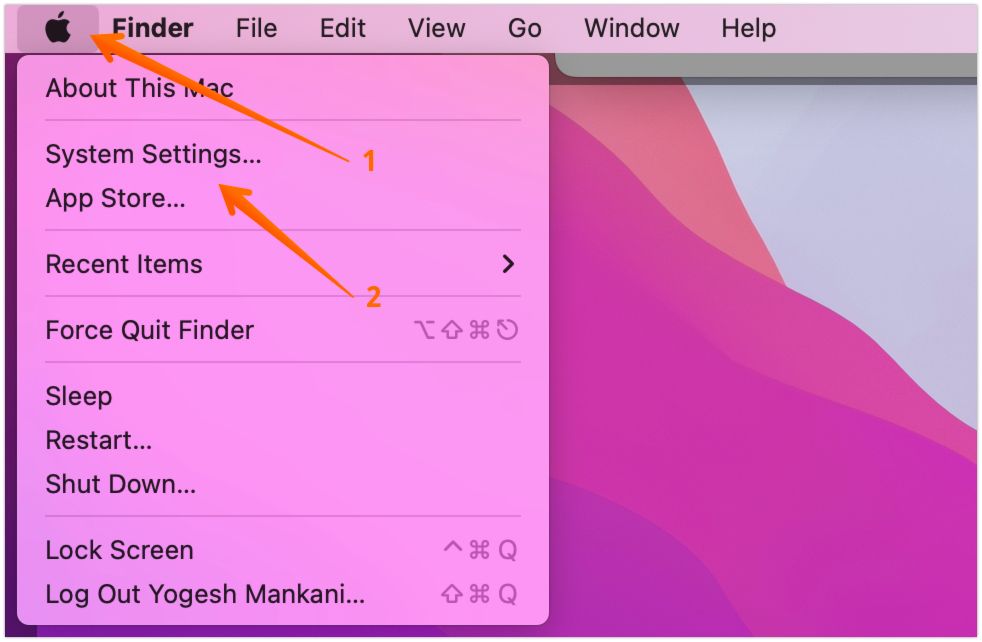
Tips Bonus: Cara Memperbaiki Safari Tidak Dapat Memutar Video Akibat Kerusakan Video
Jika Anda sudah mencoba semua cara di atas, tetapi masalahnya masih ada, mungkin ada masalah dengan video. Terutama jika video Anda disimpan secara lokal. Kemungkinan besar video Anda rusak. Jadi, apa yang harus Anda lakukan ketika Safari tidak dapat memutar video karena kerusakan video? Inilah saatnya EaseUS Fixo Video Repair berperan.
Berikut adalah beberapa fitur yang membuat perangkat lunak ini menonjol:
- Alat perbaikan video ini dapat memperbaiki video rusak yang telah diedit, dikonversi, atau ditransfer.
- Aplikasi ini dapat mengatasi kesalahan streaming video seperti gangguan video YouTube , YouTube tidak dapat memutar video, VLC tidak dapat memutar video YouTube , dan masih banyak lagi.
- Kompatibel dengan semua format video paling populer, termasuk 3GP, M4V, FLV, AVI, MOV, MP4, MKV, dll.
FAQ tentang Safari Tidak Dapat Memutar Video di Mac
Anda dapat membaca pertanyaan yang sering diajukan pada masalah pemutaran Safari ini untuk menyelesaikannya dengan lebih baik:
1. Mengapa video tidak diputar di Safari saya?
Safari Anda mungkin memiliki sistem operasi yang ketinggalan zaman, halaman web yang tidak sesuai, atau cache yang rusak. Jika video yang Anda putar disimpan secara lokal, video tersebut mungkin rusak secara tidak sengaja.
2. Mengapa video tidak diputar di Mac saya?
Alasannya berbeda-beda, apakah Anda memilih memutar video ini secara daring atau luring.
Untuk video daring:
- Peramban yang sudah ketinggalan zaman
- Koneksi Internet Buruk
- Pemutar Adobe Flash yang sudah ketinggalan zaman
Untuk video offline:
- File video rusak
- Kurangnya codec yang diperlukan
- Pemutar media yang ketinggalan zaman
3. Bagaimana cara mengaktifkan video di Safari?
Buka Pengaturan Safari. Buka Situs Web. Buka tab Kamera dan Mikrofon. Ubah akses ke Izinkan.
Kata-kata Terakhir
Ada banyak alasan mengapa Safari tidak dapat memutar video di Mac, seperti cache yang rusak, macOS yang kedaluwarsa, atau halaman web yang tidak sesuai. Anda dapat memperbaikinya dengan menghapus kuki dan tanggal situs web, memperbarui macOS, atau memuat ulang halaman web. Namun, jika video Anda rusak, EaseUS Fixo Video Repair akan menjadi solusi yang tepat.
Was This Page Helpful?